Perché alcune immagini hanno uno sfondo a scacchi?
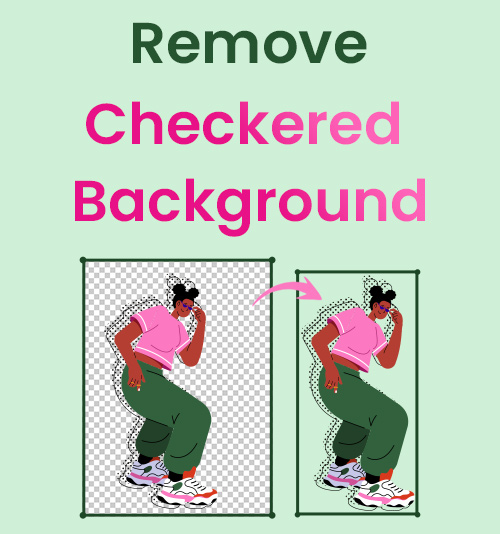
La scacchiera significa nessuno sfondo in un editor di foto come Photoshop. Se scarichi l'immagine come PNG, la scacchiera sparirà.
Tuttavia, a volte le immagini scaricate da un sito Web hanno uno sfondo a griglia anziché trasparente. Quindi abbiamo bisogno di alcuni metodi per rimuovere lo sfondo a scacchi dall'immagine.
L'eliminazione dello sfondo a scacchi non è difficile in quanto ci sono molti strumenti che puoi usare per farlo. In questo articolo, introdurremo 5 strumenti per rimuovere lo sfondo a scacchi, incluso rimozione dello sfondo online strumenti e software.
Dopo averlo letto, imparerai il modo migliore e più semplice per cancellare lo sfondo a scacchi.
Tuffiamoci dentro
Parte 1. Strumenti online più semplici per rimuovere lo sfondo a scacchi dall'immagine
Rimuovi sfondo immagine AmoyShare
Rimuovi sfondo immagine AmoyShare è un sito Web gratuito e intuitivo per rimuovere lo sfondo. Con questo dispositivo di rimozione dello sfondo fotografico basato sull'intelligenza artificiale, puoi eliminare lo sfondo senza problemi. Non è richiesta alcuna registrazione o installazione.
Di seguito sono riportati i semplici passaggi per eliminare lo sfondo a scacchi.
- Visita il Rimuovi sfondo immagine AmoyShare sito online e fare clic sul pulsante "Carica immagine” per selezionare una foto oppure puoi trascinare e rilasciare una foto che desideri modificare.
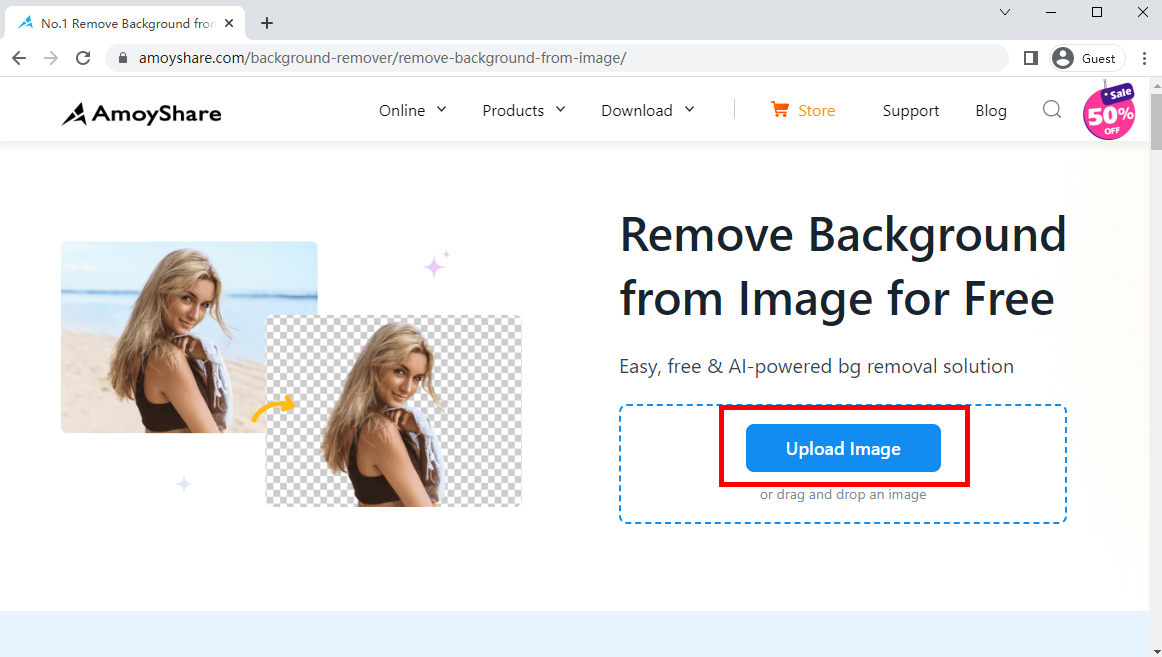
- Lo strumento online cancellerà lo sfondo dall'immagine in pochi secondi, quindi puoi fare clic su "Scaricare” per esportare l'immagine senza sfondo a scacchi.
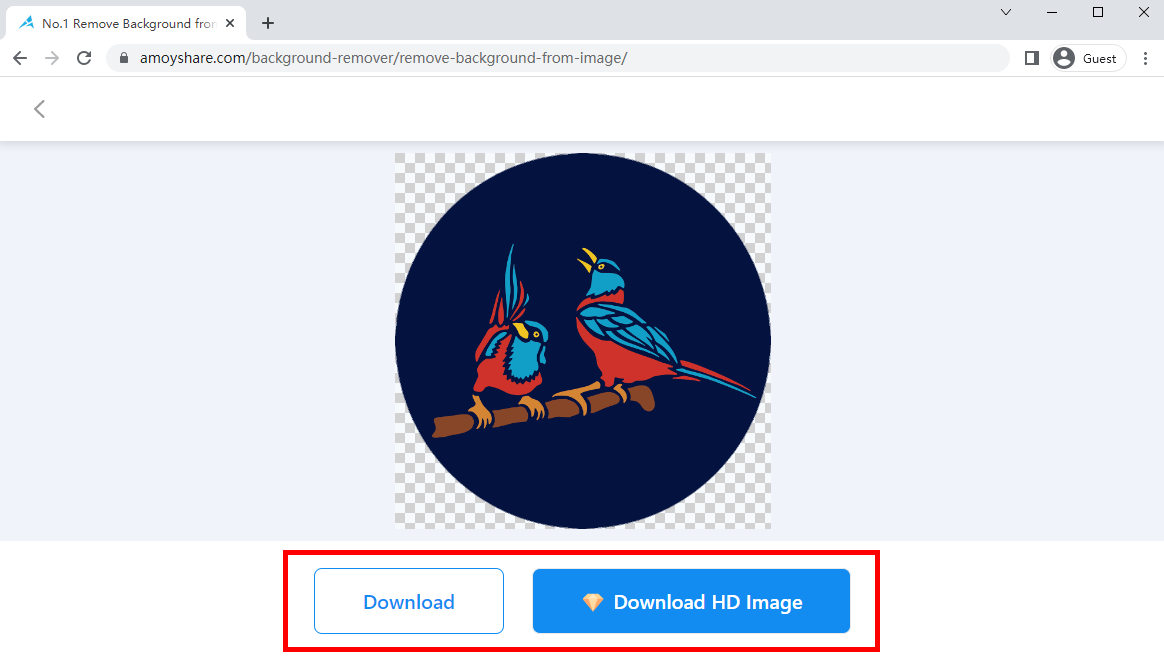
Gomma da cancellare per sfondi online di Apowersoft
Apowersoft è un sito online gratuito ed efficiente per la rimozione dello sfondo. Con Apowersoft AI, la rimozione dello sfondo diventa facile e fa risparmiare tempo. L'intelligenza artificiale di Apowersoft gestisce così bene ogni immagine con colori e design solidi o complicati; basta un clic e puoi rimuovere immediatamente lo sfondo. È facile da usare e semplice da usare.
Ecco alcuni semplici passaggi per rimuovere gratuitamente lo sfondo a scacchi dall'immagine online con Apowersoft.
- Visita il Gomma da cancellare per sfondi online di Apowersoft pagina web.
- Fai clic sul pulsante "Carica immagine"pulsante per aggiungere uno sfondo a scacchi PNG. Ci sono tre opzioni. Puoi scegliere quello giusto in base al contenuto dell'immagine.
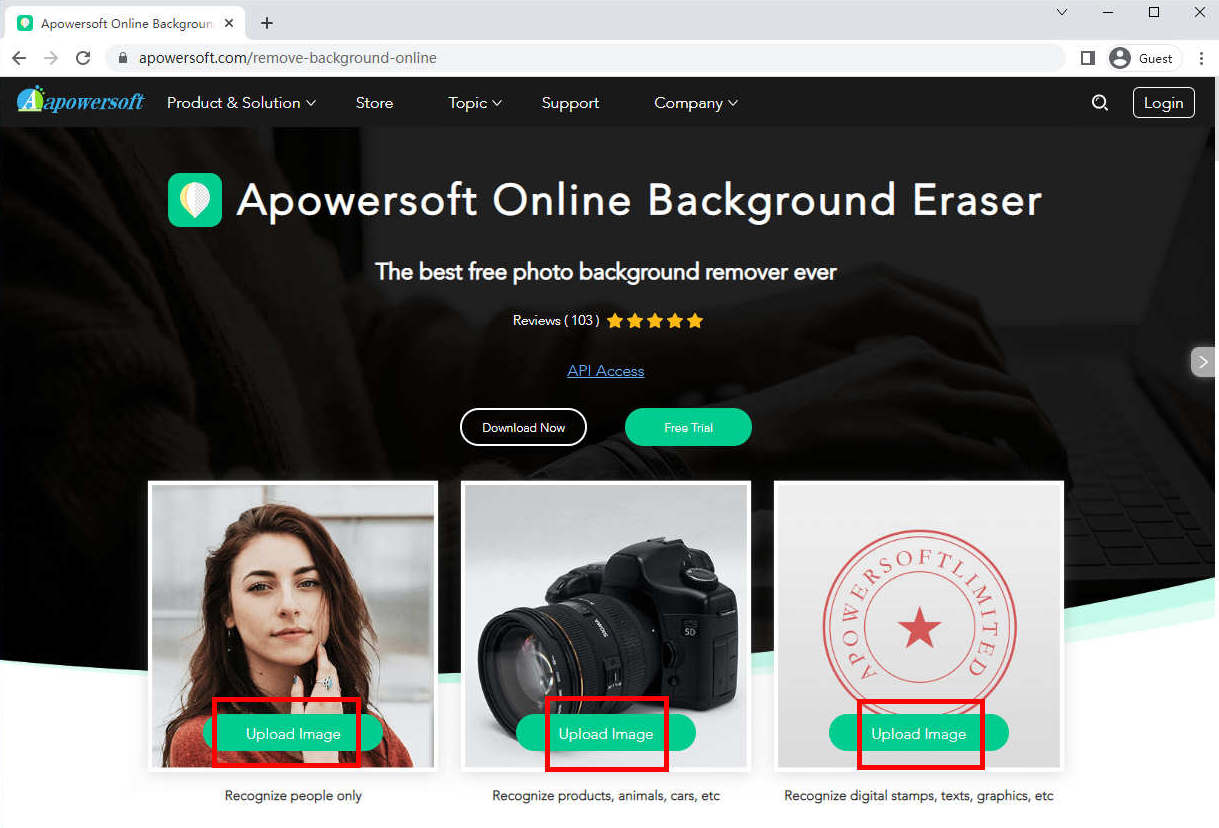
- Attendi che lo strumento online elimini automaticamente lo sfondo; se non sei soddisfatto del risultato della rimozione automatica, puoi farlo modificarlo manualmente.
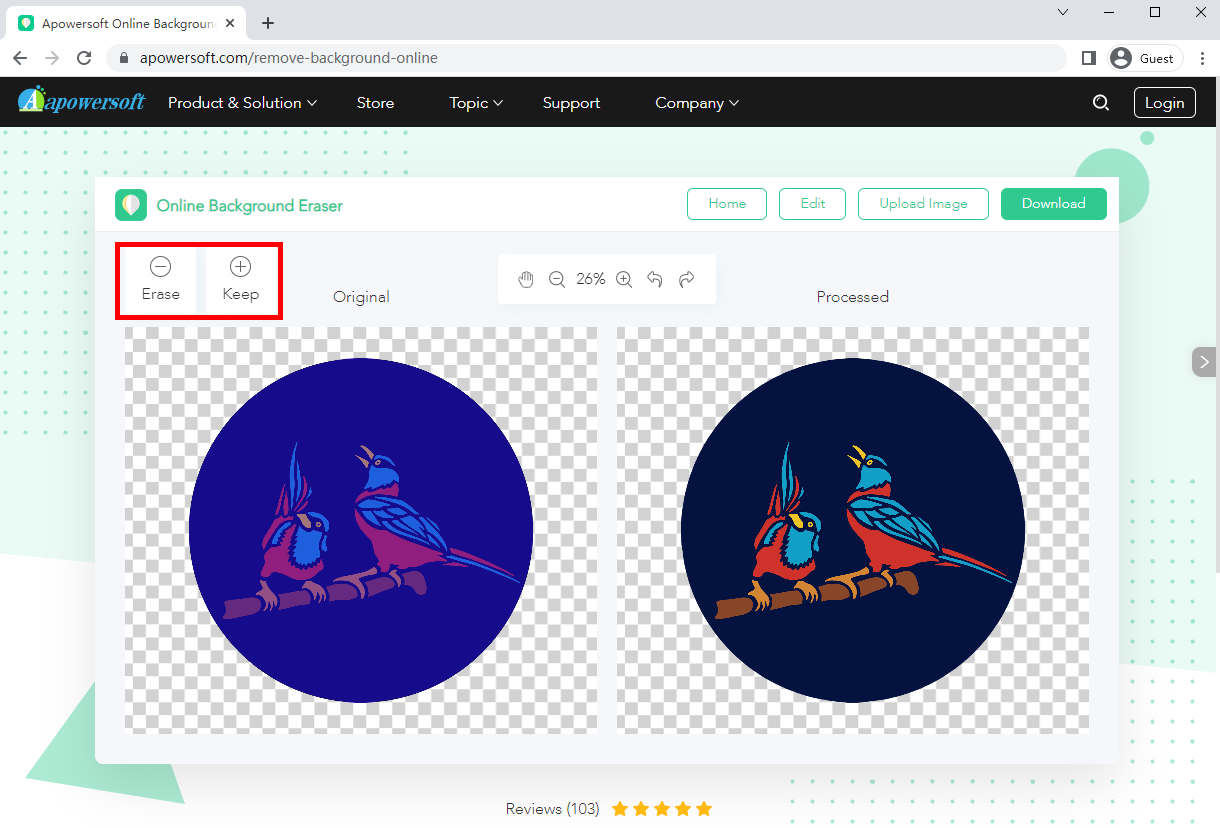
- Puoi fare clic sul pulsante "Scaricare” per esportare l'immagine.
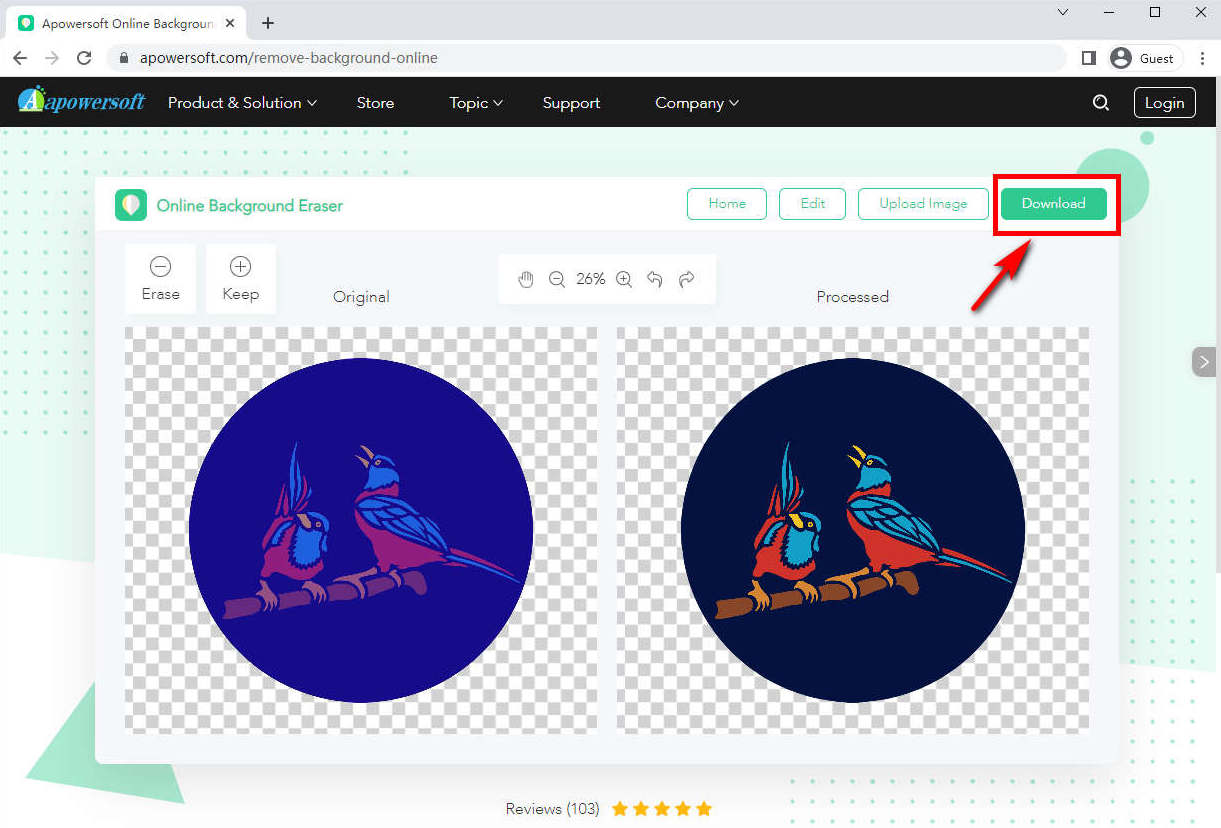
Fotoforbici
Fotoforbici è un sito online gratuito e automatico per rimuovere lo sfondo a scacchi. Con esso, non hai bisogno di competenze specifiche o software professionale. Le fotoforbici hanno uno speciale algoritmo che elimina automaticamente lo sfondo utilizzando reti neurali profonde. Può rimuovere istantaneamente lo sfondo a scacchi e sostituirlo con un colore solido trasparente o un'immagine di sfondo in pochi clic.
Inoltre, ha molte funzioni di modifica. Dopo aver rimosso lo sfondo di una foto, puoi utilizzare Photoscissors per modificare il colore di sfondo, ridimensionare o aggiungere testo alla foto.
Inizia a sbarazzarsi dello sfondo a scacchi dall'immagine con questi passaggi.
- Vai al sito ufficiale di Photoscissors. Clicca il "Carica immagine” per selezionare un PNG con sfondo a scacchi oppure puoi trascinare un'immagine nell'area.
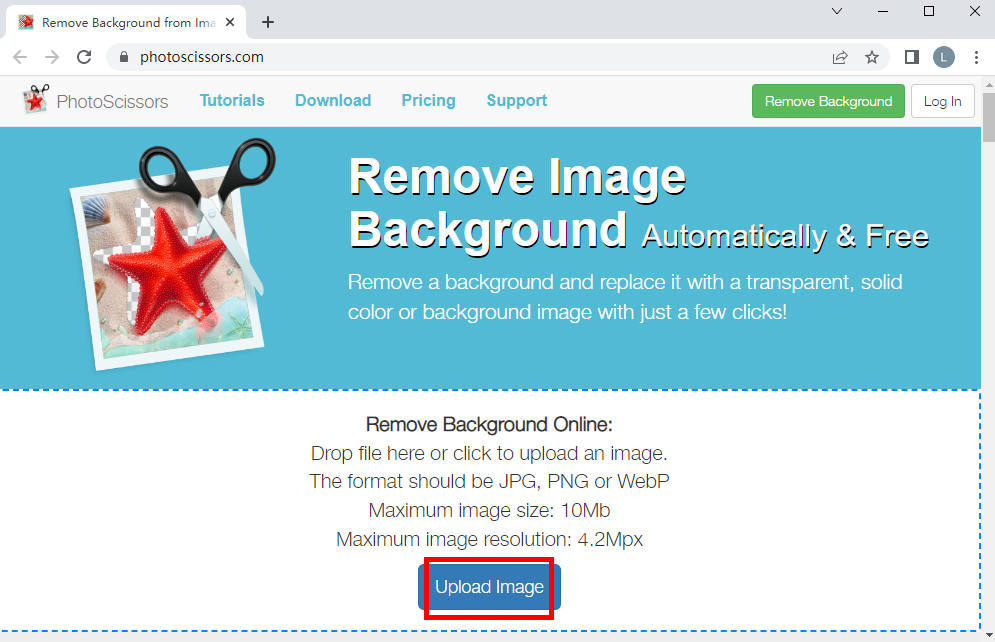
- Dopo pochi secondi, lo strumento online lo farà cancella automaticamente lo sfondo dall'immagine. Quindi, puoi fare clic su "Scaricare” per esportare l'immagine. Se vuoi cambiare il colore di sfondo o modificare l'immagine, usa gli strumenti a sinistra.
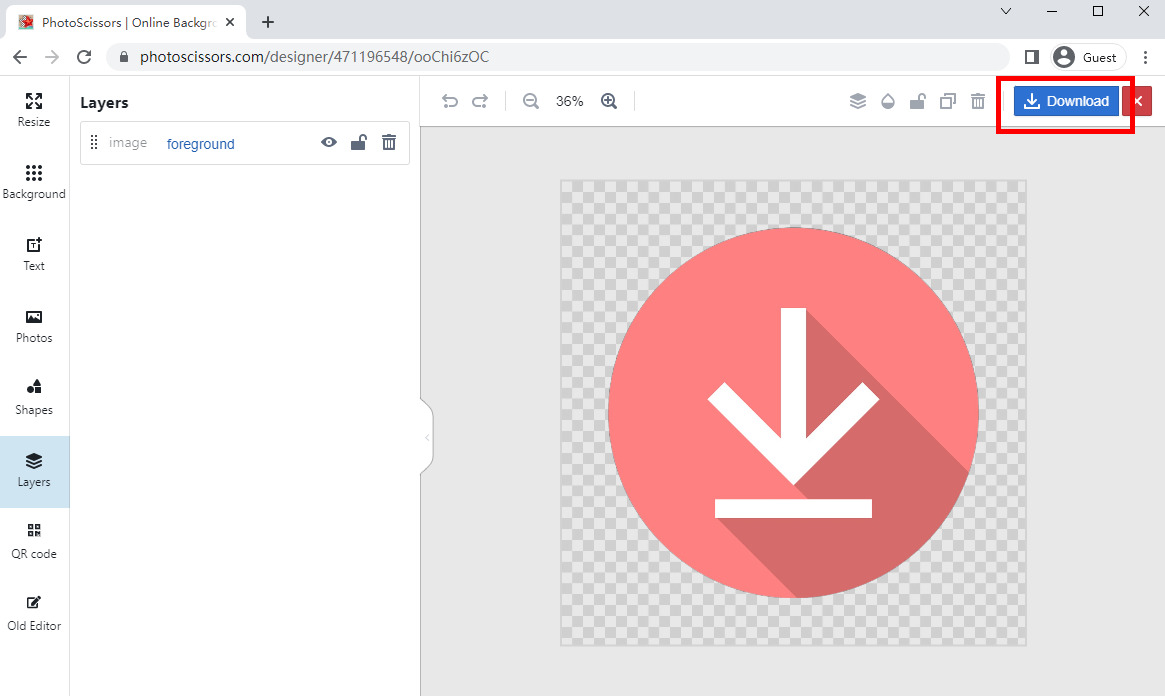
Parte 2. Il miglior software per la rimozione dello sfondo
AnyCancella
AnyCancella è un'applicazione per la rimozione dello sfondo automatica e intuitiva. Puoi usarlo per rimuovere rapidamente lo sfondo, inclusa la prima griglia. In pochi clic, questa app può trasformare la tua immagine da uno sfondo a scacchi a uno sfondo trasparente. Questo strumento ha ottimizzato la rimozione automatica AI per diversi tipi di immagini, come ritratti, animali, prodotti, cibo, testi, loghi e così via, per soddisfare le diverse esigenze di persone diverse. Puoi rendere l'immagine ancora migliore utilizzando strumenti di rimozione specifici.
E oltre alla rimozione dello sfondo, ha anche la funzione di rimuovere elementi indesiderati da foto e video, aggiungere filigrane, ecc.
Ecco i passaggi su come eliminare lo sfondo a scacchi dall'immagine.
Prima di iniziare, installa questo software per la rimozione dello sfondo.
AnyCancella
Rimuovi magicamente la filigrana da video e immagini
- per Windows 10/8/7
- per Mac OS X 14+
- per Android
- Apri il programma AnyErase e tocca il icona "freccia destra". nella scheda "Rimuovi sfondo immagine".
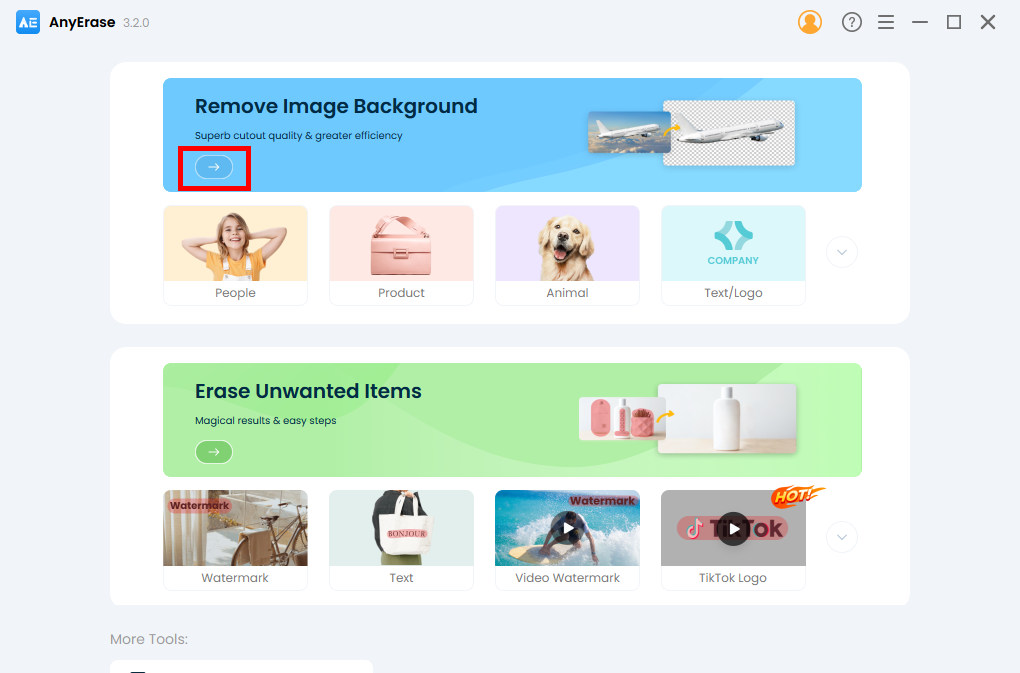
- Carica o rilascia una foto che desideri importare e l'app lo farà elimina automaticamente lo sfondo dall'immagine.
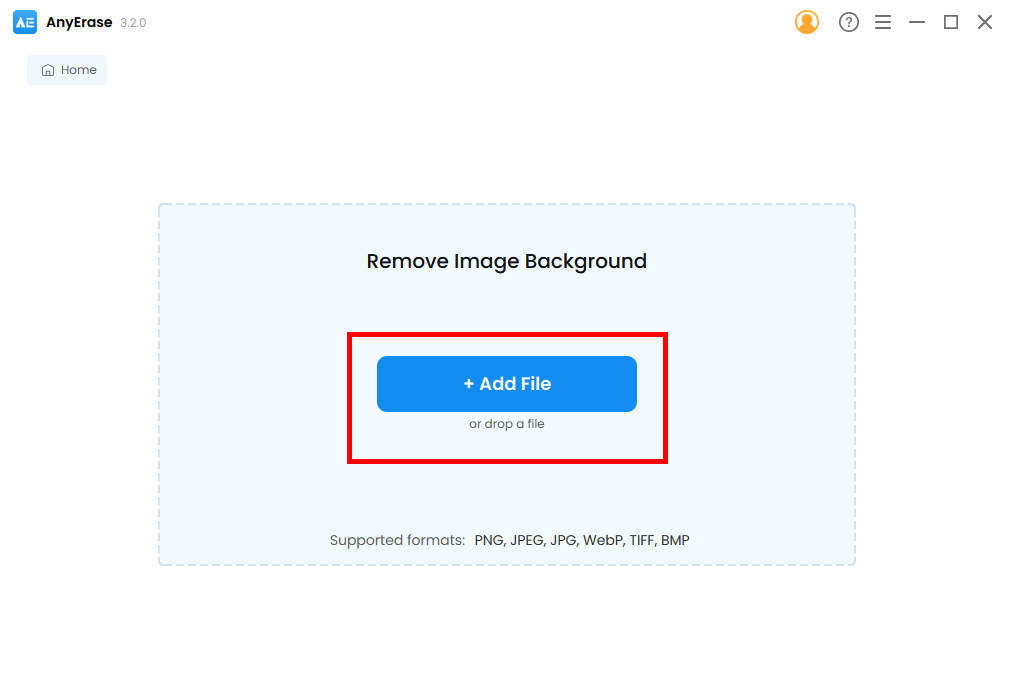
- Colpire il "Esportare” per salvare l'immagine trasparente PNG.
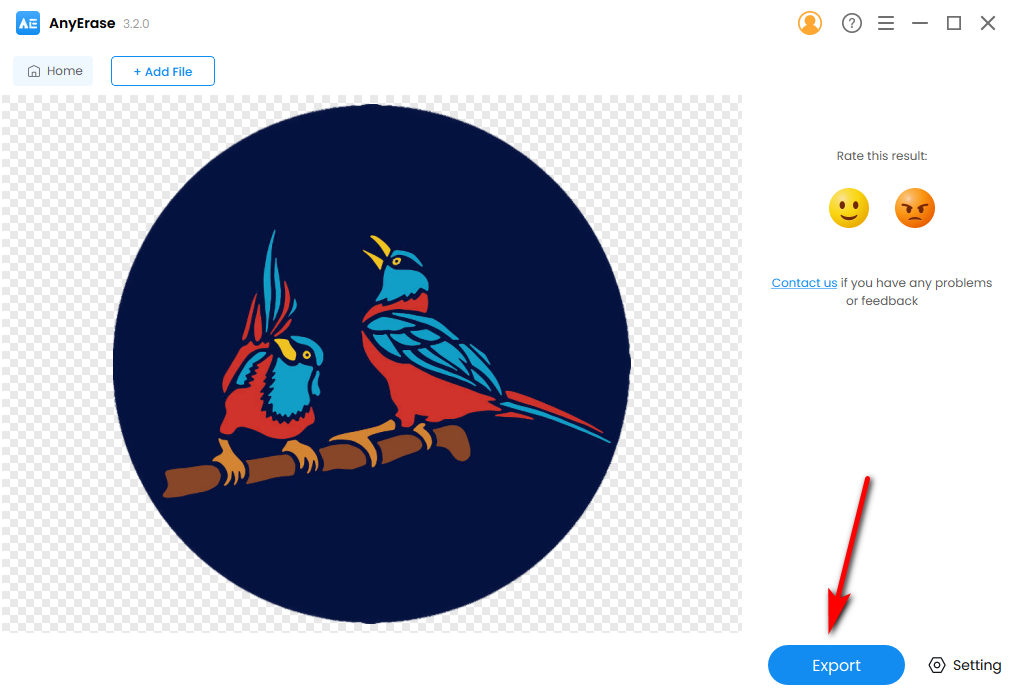
Photoshop
Photoshop è un software di fotoritocco professionale che offre una vasta gamma di funzioni, inclusa la possibilità di rimuovere lo sfondo a scacchi da PNG.
Di seguito sono riportati i passaggi su come rimuovere lo sfondo a scacchi in Potoshop.
- Apri Photoshop e fai clic File> Apri per caricare un PNG con uno sfondo a scacchi.
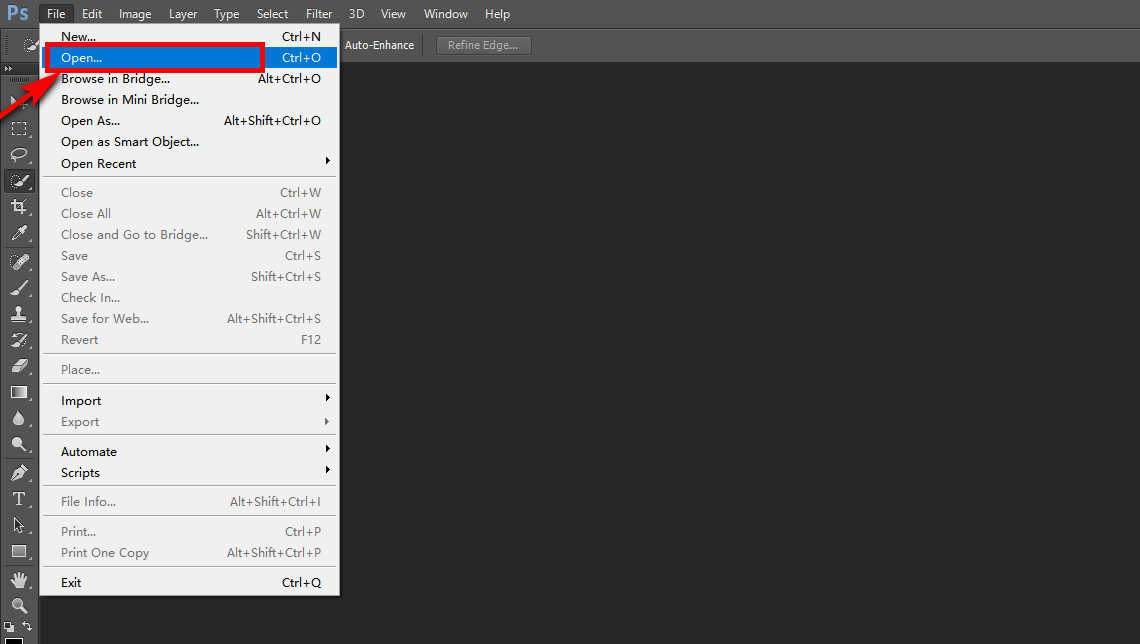
- Colpire il "Modifica” nella barra dei menu in alto e vai a Preferenza > Trasparenza e gamma.
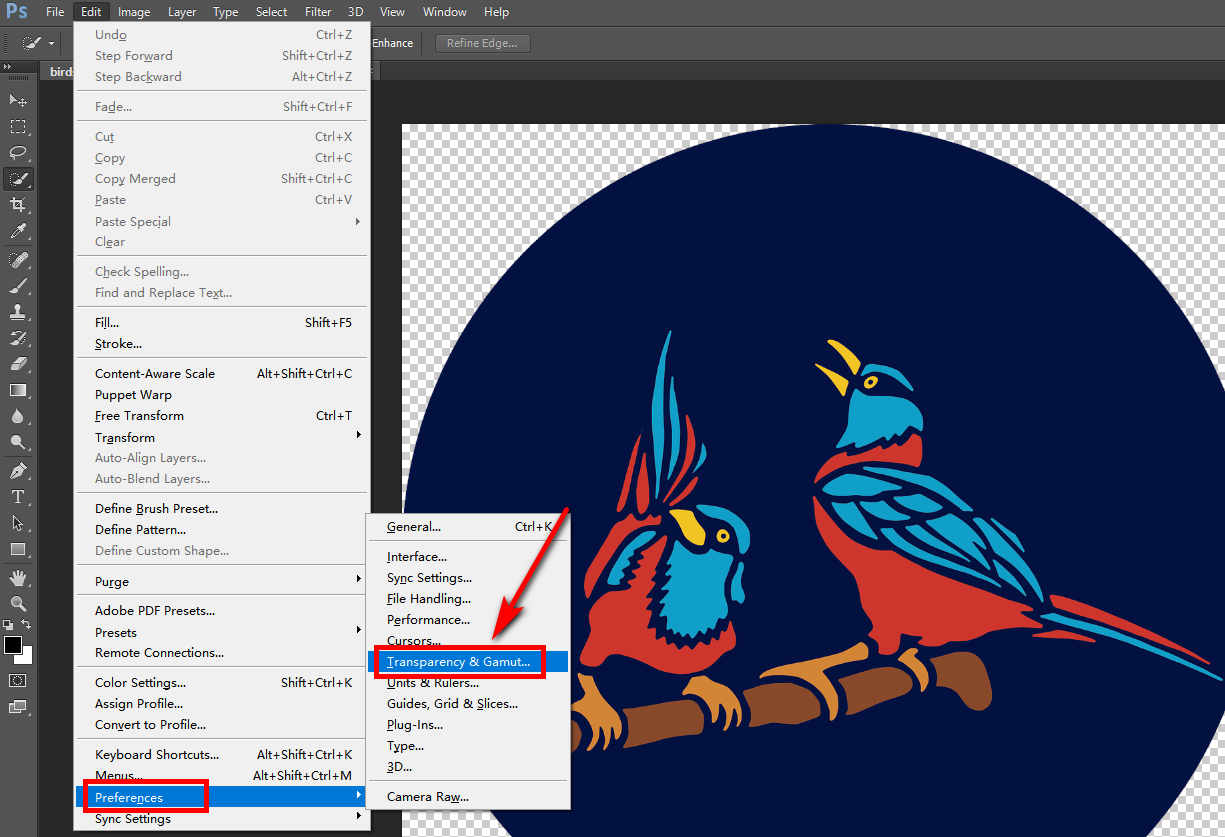
- Vai a Impostazioni trasparenza. Possiamo vedere che la dimensione della griglia è impostata su "Medio", ora premi il menu a discesa su Dimensione griglia e seleziona " Nessuna”, quindi premere il pulsante “OK” per salvare le modifiche.
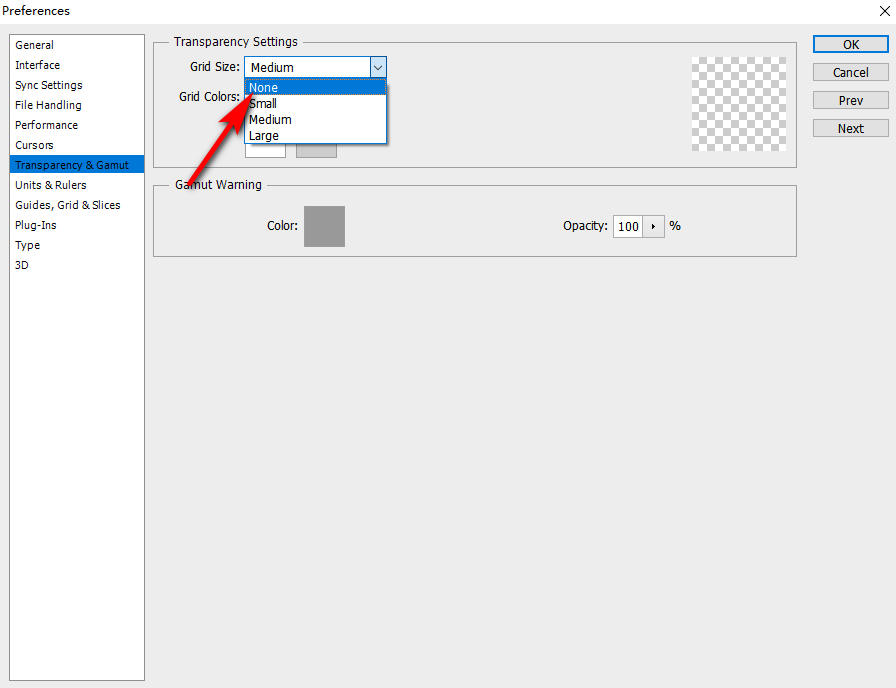
- Lo sfondo a scacchiera è sparito e vedrai uno sfondo bianco, che indica lo sfondo trasparente, quindi puoi farlo esportare l'immagine.
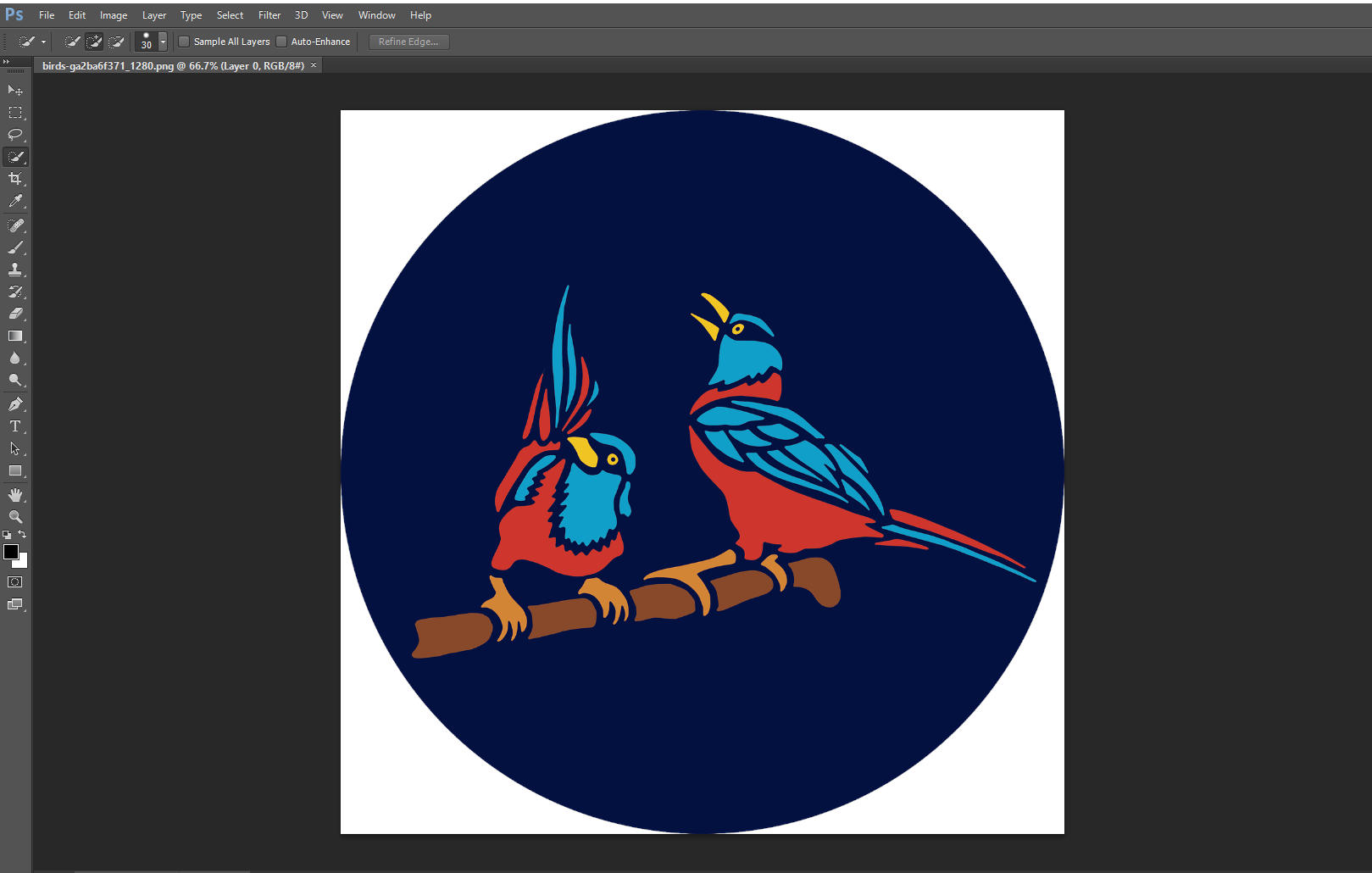
In realtà, Photoshop è uno dei migliori strumenti per rimuovere lo sfondo a scacchi dall'immagine. Potresti interessarti come rendere trasparente uno sfondo in Photoshop.
Conclusione
Oggi ci sono vari modi per rimuovere lo sfondo a scacchi dall'immagine. Il più consigliato è Rimuovi sfondo immagine Amoyshare Strumento in linea. Questo strumento è facile da usare e può automaticamente rimuovere lo sfondo con precisione.
Inoltre, questo articolo introduce i dispositivi di rimozione dello sfondo sia automatici che manuali con passaggi dettagliati.
Se sei appassionato di Easy e professionale Rimuovi sfondo AnyErase, scarica l'app e inizia a rimuovere lo sfondo!
AnyCancella
Rimuovi magicamente la filigrana da video e immagini
- per Windows 10/8/7
- per Mac OS X 14+
- per Android
FAQ
Come rimuovere lo sfondo a scacchi dall'immagine in Presentazioni Google?
Apri Presentazioni Google sul browser, fai clic su File e Apri per caricare l'immagine. Successivamente, fai clic sul pulsante Diapositiva sulla barra degli strumenti e seleziona il pulsante Cambia sfondo. Viene visualizzata una nuova finestra, quindi puoi fare clic sul pulsante Trasparente sotto l'impostazione Colore e fare clic su Fatto.
Come rimuovere lo sfondo a scacchi dall'immagine in Word?
1. Aggiungi l'immagine a Microsoft Word.2. Fare doppio clic sull'immagine.3. Scegliere Rimuovi sfondo dal menu Formato immagine nella barra degli strumenti in alto.4. Fare clic sul pulsante Contrassegna aree da mantenere o Contrassegna aree da rimuovere nella scheda Formato immagine per rimuovere lo sfondo a scacchi.5. Fare clic su Mantieni modifiche per salvare il file come immagine.